Yazılım kullanmadan Word Belgesinden Görüntüler nasıl çıkarılır
Microsoft Word , görüntüleri kolayca ve herhangi bir çözünürlüğü düşürmeden eklememize olanak tanır. Belgenin tamamını değil, yalnızca görüntüleri paylaşmak istediğimiz bir durumla karşılaşabiliriz veya Windows PC'nizdeki tüm görüntüleri silmiş ve bunları (Windows)Word belgesinden geri almak isteyebilirsiniz . Normalde herkesin yapacağı şey, resme sağ tıklayıp “ Resmi farklı kaydet(Save) ”i seçmektir , ancak bu zaman alıcı ve sıkıcı bir iştir. Bu yazıda, herhangi bir özel araç veya 3. parti yazılıma ihtiyaç duymadan Word belgelerinden tüm görüntüleri kolay bir şekilde çıkarmanın üç yolunu anlatacağım.(Word)
Görüntüleri Word Belgesinden Çıkarın
Bir Word belgesinden tüm görüntüleri çıkarmanın başka yolları da olabilir, ancak bunu yapmanın en iyi 3 yolu burada. O halde lafı uzatmadan başlayalım.
1. Word Belgesini (Word Document)Web Sayfası(Web Page) Olarak Kaydet
Bu, bir Word belgesinden tüm görüntüleri çıkarmanın en kolay yöntemlerinden biridir. Word belgesini bir Web Sayfası olarak kaydedeceğiz ve tüm görüntüleri toplu olarak çıkaracak.
Tüm görüntüleri çıkarmak istediğiniz Word belgesini açın . Şimdi, belgenin sol üst kısmındaki “Dosya” düğmesine tıklayın ve “Farklı Kaydet” seçeneğini seçin.
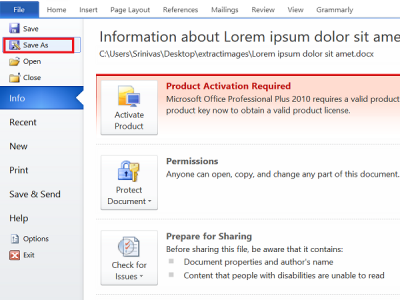
Kaydetmek istediğiniz yeri seçin ve anlamlı bir isim verin. Şimdi, “ Farklı Kaydet(Save) ” açılır menüsünden “Web Sayfası”nı seçin.

Ayrıca “ Web Sayfası(Web Page) , Filtrelendi” göreceksiniz, ancak görüntülerin çözünürlüğünü azaltabileceğinden seçmeyin. Word belgesini Web Sayfası(Web Page) olarak kaydetmek için “Kaydet” düğmesine tıklayın(Click) .
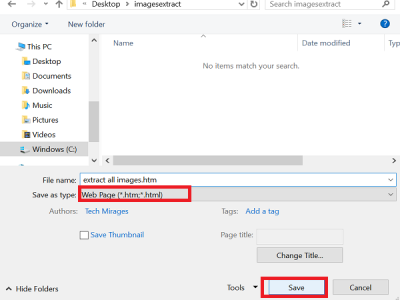
Belgeyi kaydettiğiniz konuma gidin ve '.htm' dosyasını göreceksiniz ve verilen ada sahip klasör oluşturulacaktır.
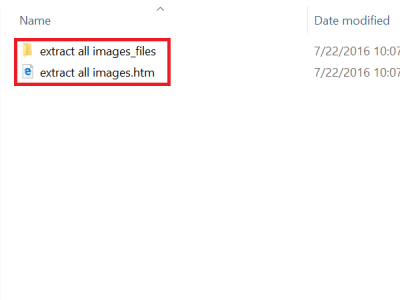
Klasörü açın ve orada listelenen tüm resimleri görebilirsiniz. Tüm bu görüntüleri istediğiniz herhangi bir klasöre kopyalayın.
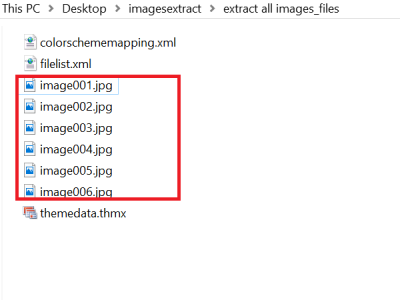
2. Uzantıyı '.docx' yerine ' .zip ' olarak değiştirin
Tüm görüntüleri belgeden toplu olarak çıkarmak için bu yöntem o kadar basittir ki, tek yapmanız gereken dosyanın uzantısını '.docx' yerine '.zip' olarak yeniden adlandırmaktır.
Gerekli belgeyi seçin, üzerine sağ tıklayın ve “Yeniden Adlandır” seçeneğini seçin.
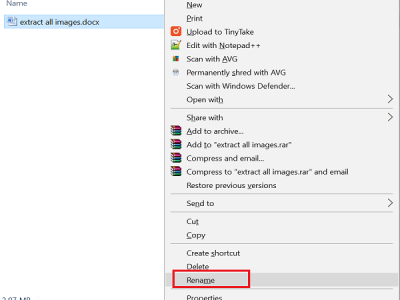
Şimdi, uzantıyı '.docx' yerine '.zip' olarak değiştirin ve Enter'a(Enter) basın . Size bu iletişim kutusunu gösterecek, ancak endişelenmeyin ve “Evet” e tıklayın.
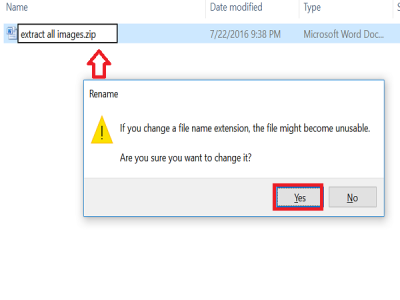
Bu zip dosyasını çıkarmak için 7-Zip, WinRAR vb. gibi herhangi bir zip çıkarma yazılımını kullanın. (zip extraction software)Zip klasörünü çıkarmak istediğiniz yeri belirtin.
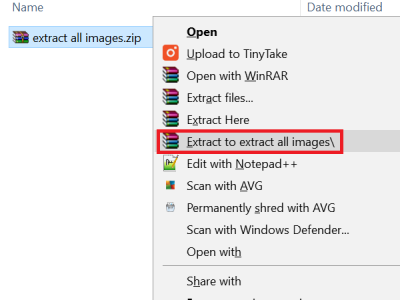
Şimdi, çıkardığınız klasörü açın ve Word > Media.
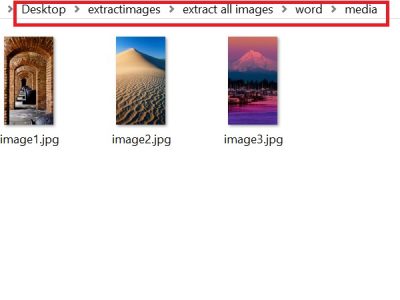
Şimdi, 'medya' klasöründe, isterseniz başka bir klasöre kopyalayabileceğiniz tüm resimleri bulacaksınız.
GÜNCELLEME: (UPDATE:)Word dosyasına sağ tıklayıp görüntüleri çıkarmak için 7-Zip'i kullanabilirsiniz.
3. Kopyala ve Yapıştır Yöntemi
Bu yöntem yukarıdaki ikisi kadar iyi değildir, ancak yalnızca bir veya iki görüntü çıkarmak istediğinizde çok yardımcı olacaktır.
Resme sağ tıklayın(Right-click) ve seçeneklerden “Kopyala”yı seçin. Kopyalanan görüntünün boyutu ve çözünürlüğü etkilenmeyecektir.
Şimdi Paint(Paint) , Photoshop veya GIMP gibi herhangi bir görüntü işleme aracını açın , ancak burada “ Paint ” adlı varsayılan aracı kullanırdım. Paint'i açın(Open Paint) , resmi yapıştırın ve "CTRL+S" tuşlarına basın veya resmi kaydetmek için Kaydet(Save) düğmesini tıklayın.
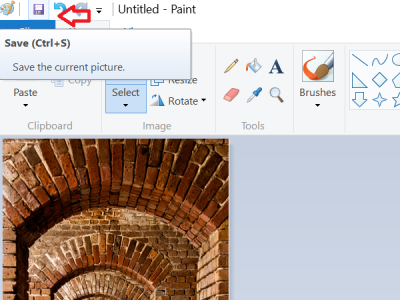
Bunlar, toplu olarak bir Word(Word) belgesindeki görüntüleri ayıklamanın yollarından bazılarıdır .
Herhangi bir Office(Office) belgesinden görüntüleri kolayca toplu olarak ayıklamak ve kaydetmek için ücretsiz(freeware) bir yazılım arıyorsanız , Office Görüntü Çıkarma Sihirbazı'nı kullanın .
Ayrıca şunu da okuyun: (Also read:) Word'deki Tüm Görüntüleri Bir Anda Nasıl Bulunur ve Değiştirilir .
Related posts
Word Document 2021'ten Images'leri nasıl ayıklanır?
Bir Word Belgesinden Görüntüleri Kolay Yoldan Çıkarın
Online Video'ü bir Word Document'e nasıl yerleştirilir?
Word Document OneNote notlarına nasıl eklenir
Nasıl Automatically Backup bir Word Document için onedrive
Google Images Context Menu Context Menu'teki Add Search'de Windows 11/10'te
Quick Parts Document Property feature Word'de Nasıl Kullanılır
Download En son Windows 10 ISO Images doğrudan Chrome or Edge'da
Cost Text Images Online Free Nasıl Üretilir?
Word Belgesinde Belgenin En Son Değiştirildiği Tarihi Görüntüleme ve Ekleme
MS Word Belgesindeki Tüm Köprüleri Saniyeler İçinde Kontrol Edin
Eski Bir Word Belgesini En Son Word Formatına Nasıl Güncellersiniz?
Bir Word Belgesini PDF'ye Dönüştürme
Program bağlantılarını ve simgelerini düzeltin Word Belgesini açın
Border or Frame'ü Photo civarında Photoshop'te nasıl yerleştirilir?
Reverse Image Search kullanarak Benzer Images Online nasıl bulunur
Windows 10 üzerinde Paint.NET yılında Transparent Image nasıl oluşturulur
Web Sayfası Hızlı ve Kolay Word Belgesine Nasıl Kaydedilir
Bir Microsoft Word Document bir İmza ekleme nasıl
Word Olmadan Bir Word Belgesini Açmanın 9 Yolu
